- VMware HomeLab – Parte 0 – Introdução e Arquitetura
- VMware HomeLab – Parte 1 – Preparativos
- VMware HomeLab – Parte 2 – Instalação VMware ESXi
Olá HomeLabers!
Esse é o segundo post da série VMware HomeLab e iremos falar sobre os preparativos para a instalação do nosso HomeLab.
O primeiro passo é verificar e garantir que o hardware onde será instalado o VMware ESXi atender os requisitos mínimos para a instalação. Existe um KB (2017269) da VMware indicando esses requisitos e pode ser consultado aqui. Em resumo necessitamos de:
- CPU x86 64 bits e 2 cores
- 2GB Memória RAM
- 1 Placa de rede
Após garantir que o seu hardware é suportado para a instalação, o próximo passo é fazer o download do VMware ESXi através do site da VMware. https://my.vmware.com/web/vmware/evalcenter?p=vsom
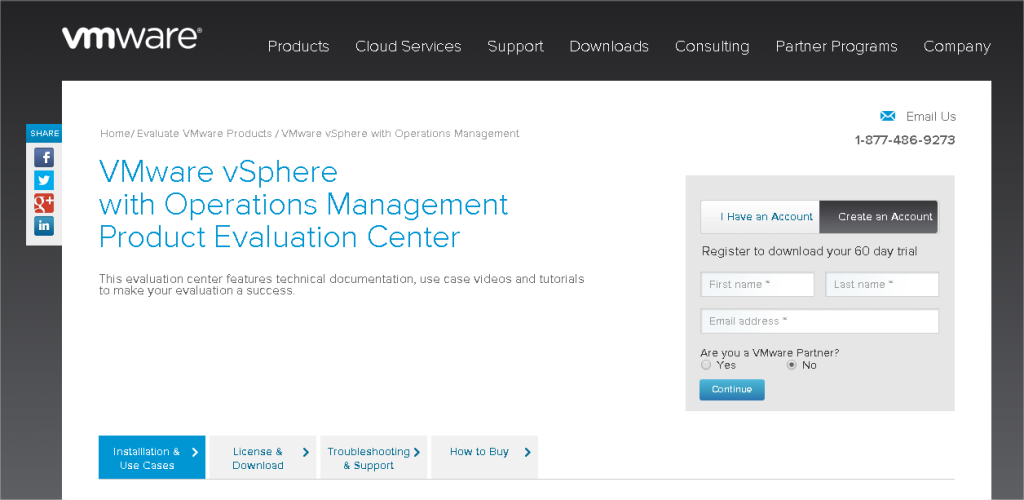
Se você não tiver uma conta no my.vmware.com, basta criar clicando em “Create an Account” e seguir o passo-a-passo no site.
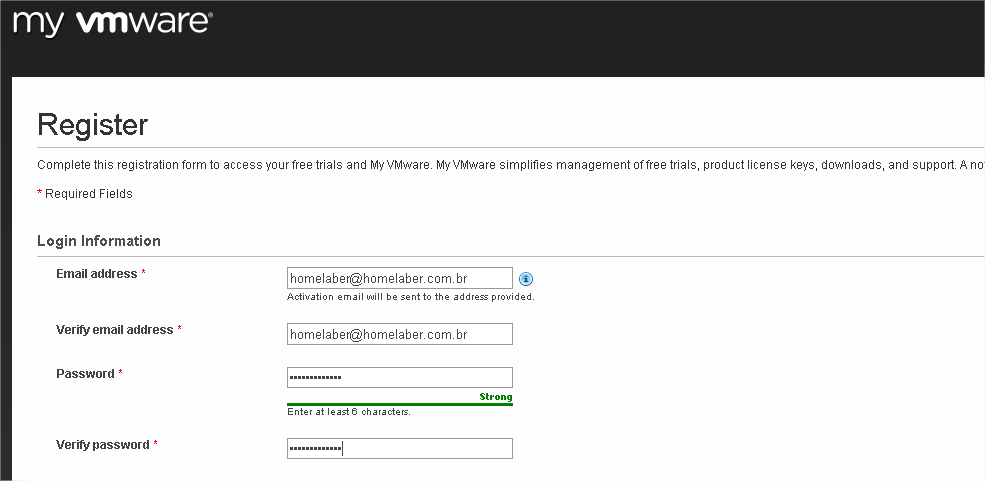
O link correto para baixar a versão 5.5 (a que iremos utilizar nesse laboratório) é https://my.vmware.com/group/vmware/info?slug=datacenter_cloud_infrastructure/vmware_vsphere_with_operations_management/5_5
Por padrão, você será direcionado para baixar a ultima versão (6.0) mas esse não é o nosso intuito. Então, após se registrar, utilize a URL acima.
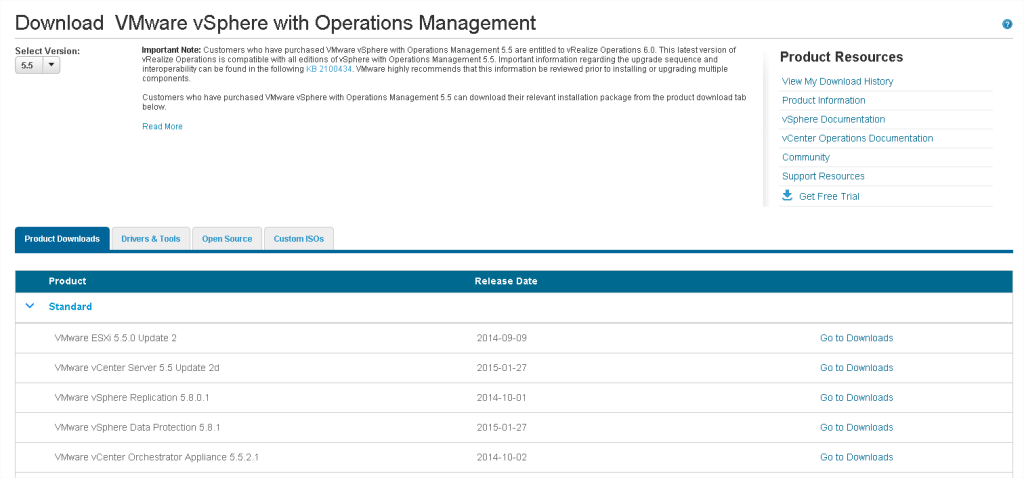
Faça o download dos seguintes componentes:
ESXi 5.5 Update 2 Driver Rollup (Includes VMware Tools) – ISO – 340 MB
VMware vCenter Server 5.5 Update 2d and modules – ISO – 3 GB
Feito o download, guarde os arquivos para o próximo post, onde iniciaremos a instalação do VMware ESXi no seu Homelab.
Até o próximo post e não se esqueça de deixar o seu comentário no post, seguir o HomeLaber no Twitter (@Homelaber) e curtir a nossa página no Facebook (fb.com/homelaber) para ficar sempre atualizado das novidades do blog.
Nerd · Casado · Pai da Mariana e do João.
Profissional de TI com foco em Arquitetura de Infraestrutura e Cloud Computing
Blogueiro · Podcaster · Palestrante · Community Lover · Fotógrafo Aposentado · Old School Gamer
VMware #vExpert · #VeeamVanguard · #VMUGLeader · #VUGBrasil · #vBrownBagBrasil


Olá!
Poderia disponibilizar a versão usando nesse homelab do esxi novamente para download? Obrigado
A versão usada é a 5.5. Essa versão já está em EOL. Vc pode baixar a versão mais nova do vSphere 6.7 no my.vmware.com
Olá! Estamos em 2019 e por sorte eu achei o seu blog/site.. não estou conseguindo de jeito nenhum fazer o download da versão que você pede para usar, até o link que você disponibilizou aqui nos comentários já está fora do ar.. Você ainda está por ai e mantendo esse site vivo? Se sim, poderia disponibilizar a versão citada para download? Obrigado por compartilhar seu conhecimento!!!
Eu não consegui baixar o VMware 5.5, mas consegui baixar oVMware-VMvisor-Installer-6.0.0-2494585.x86_64. Eu conseguirei acompanhar esse homelab usando a versão que eu baixei?
Olá Thiago! Tudo bem? Obrigado por comentar. Vamos lá. Você fez o download a versão 6 do vSphere. No site da VMware ele acaba sendo o padrão pois é a ultima versão. A idéia é fazer o lab com a versão 5.5 para no final fazer o upgrade para a versão 6.
Para fazer o download da versão 5.5 faça o seguinte:
1. Faça o login na pagina http://my.vmware.com
2. Clique em All Downloads na barra lateral direita
3. Na próxima tela em VMware vSphere with Operations Management clique em View Download Components
4. No Dropdown selecione a versão 5.5
5. Faça o download.
O link correto para o download é esse: https://my.vmware.com/group/vmware/info?slug=datacenter_cloud_infrastructure/vmware_vsphere_with_operations_management/5_5
Depois poste aqui dizendo se você conseguiu fazer o download correto.
Abraço!
VC
Olá e obrigado pela paciência! Nessa página que você postou o print eu vou na linha ESXi 5.5 Update 2 Driver Rollup (Includes VMware Tools) e clico sobre o botão Download Now. Porém, aparece a mensagem em anexo.
Quando clico em Download Trial, na mensagem em anexo, eu sou direcionado a seguinte página http://www.vmware.com/products/vsphere-operations-management/vsom-hol
Vamos lá Thiago.
Agora eu entendi o que aconteceu. Eu fiz o download antes do 6 e tb tenho uma outra conta.
Ai vai o link para download: http://bit.ly/downloadesxi55iso
Vou atualizar o post. Obrigado
Abraço
VC
Não consegui de nenhuma das duas maneiras!
Ao acessar o último link que você enviou (http://i1.wp.com/homelaber.com.br/site/wp-content/uploads/dl/VMware-ESXi-5.5U2-RollupISO2.iso) sou direcionado para uma página em que aparece a mensagem “You can only process images up to 57671680 bytes”.
E seguindo passo a passo, ao clicar no botão “Go to Downloads” o arquivo baixado é o VMware-VMvisor-Installer-6.0.0-2494585.x86_64.
Thiago,
Acho que coloquei o link errado. Tente esse: http://homelaber.com.br/site/wp-content/uploads/dl/VMware-ESXi-5.5U2-RollupISO2.iso
Abraço,
VC
Agora deu certo! Muito obrigado!
Boa!! Agora sim! Toca pau ai na instalação!
VC
Otimo post, vou reproduzir hoje a noite. obrigado.
Boa Willian! Obrigado pelo comentário! Depois poste aqui como está sendo a sua evolução!
Abraço!
VC